
BlackBerry Wireless Handheld
900/1800/1900 MHz GSM GPRS-Netzwerke
Benutzerhandbuch

BlackBerry 7230 Wireless Handheld Benutzerhandbuch
900/1800/1900 MHz GSM GPRS-Netzwerke
Modellnummer: R6230GE
Letzte Änderung: 28. März 2003
Artikelnummer: PDF-06384-001
Zum Zeitpunkt der Veröffentlichung entspricht dieses Dokument der
Handheld-Softwareversion 3.7.0.
© 2003 Research In Motion Limited. Alle Rechte vorbehalten. Die Marken, A
bbildungen und Symbole der BlackBerry- und RIM-Familie sind
ausschließliches Eigentum und Warenzeichen von Research In Motion
Limited. RIM, Research In Motion, "Always On, Always Connected", das
"Envelope in Motion"-Symbol und das BlackBerry-Logo sind beim U.S. Patent
and Trademark Office eingetragen und können in anderen Ländern ebenfalls
eingetragen oder angemeldet sein. Alle weiteren Warenzeichen, Produkt- und
Firmennamen, Marken und Dienstleistungsmarken sind Eigentum ihrer
jeweiligen Inhaber.
Das Handheld sowie die zugehörige Software sind durch
Urheberrechtsgesetze und Bestimmungen internationaler Verträge sowie
verschiedene Patente geschützt. Die US-Patentnummern lauten: 6,278,442;
6,271,605; 6,219,694; 6,075,470; 6,073,318; D445,428; D433,460; D416,256.
Weitere Patente sind angemeldet oder stehen zur Anmeldung in
verschiedenen Ländern der Welt an. Eine aktuelle Liste der entsprechenden
Patente finden Sie unter www.rim.com/patents.shtml.
Obwohl jegliche Bemühungen unternommen wurde, technische Genauigkeit
zu erreichen, sind bezüglich der Informationen in diesem Dokument
Änderungen vorbehalten. Die Informationen stellen keine Verpflichtung
seitens Research In Motion Limited oder einer seiner Niederlassungen,
Zweigorganisationen, Vertreter, Lizenzgeber oder Zwischenhändler dar. Für
den Inhalt dieses Dokuments wird keinerlei Haftung übernommen.
Research In Motion Limited
295 Phillip Street
Waterloo, ON N2L 3W8
Kanada
Research In Motion UK Limited
Centrum House, 36 Station Road
Egham, Surrey TW20 9LF
Großbritannien
Veröffentlicht in Kanada

Inhalt
Info zu diesem Handbuch ........................... .............................................................5
Übersicht.................................................................................... 6
Zielgruppe ................................................................................. 6
Konventionen............................................................................ 7
Verwandte Ressourcen ............................................................ 7
Nachrichten.................................................................................................................... 9
E-Mail- und PIN-Nachrichten .............................................. 10
SMS-Nachrichten.................................................................... 24
Verwalten von Nachrichten .................................................. 29
Adreßbuch ..................................... .............................................................. ................39
Hinzufügen von Ansprechpartnern ................................... 40
Verwalten des Adreßbuchs................................................... 45
Einstellen der Adreßbuchoptionen ...................................... 48
Verwalten des SIM-Karten-Telefonbuchs........................... 49
Telefon...........................................................................................................................53
Tätigen von Telefonanrufen ................................................. 54
Annehmen von Anrufen ....................................................... 58
Verwenden der Telefonfunktionen...................................... 58
Verwalten von Anruflisten.................................................... 62
Einstellen von Telefonoptionen ........................................... 65
Anzeigen von Telefoninformationen................................... 77
Browser..........................................................................................................................79
Info über die Handheld-Browser ......................................... 80
Konfigurieren eines Browsers............................................... 80
Durchsuchen von Webseiten ............................................... 81
Verwenden von Lesezeichen ................................................ 86
Verwalten des Browsers ........................................................ 92
Einstellen von Browseroptionen .......................................... 95

Kalender........................................................................................................................97
Navigieren im Kalender ........................................................ 98
Verwalten von Terminen und Besprechungen ................101
Einstellen der Kalenderoptionen........................................ 110
Weitere
Anwendungen..........................................................................................................111
Aufgaben................................................................................ 112
Notizen................................................................................... 115
Rechner................................................................................... 117
Alarm...................................................................................... 118
Spiele ...................................................................................... 119
Optionen....................................................................................................................123
Handheldoptionen ............................................................... 124
Referenz......................................................................................................................153
Symbole.................................................................................. 154
Fehlerbehebung ................................................................... 157
Wartung ................................................................................ 160
Index............................................................................................................................161

Info zu diesem Handbuch
Dieser Abschnitt enthält Informationen zu folgenden Themen:
• Übersicht
• Zielgruppe
• Konventionen
• Verwandte Ressourcen

1: Info zu diesem Handbuch
Übersicht
Dieses Benutzerhandbuch enthält Informationen und Verfahren für
die Verwendung der Anwendungen Ihres BlackBerry WirelessHandhelds und der zugehörigen Anwendungen.
In folgende Konten können Sie Ihr Handheld integrieren:
• Neues oder bestehendes ISP-E-Mail-Konto: Ihr Handheld wird
in ein neues E-Mail-Konto, das von Ihrem Service Provider
bereitgestellt wird, oder in ein vorhandenes ISP-E-Mail-Konto
integriert.
• Unternehmens-E-Mail-Konto: Ihr Handheld wird unter
Verwendung von BlackBerry Enterprise Server oder BlackBerry
Desktop Redirector in Ihr Unternehmens-E-Mail-Konto
integriert. Die von Ihnen über Ihr Handheld versendeten
Nachrichten werden über Ihr vorhandenes Unternehmens-EMail-Konto versendet.
Je nach den angebotenen Diensten des Service Providers oder Ihrer
Integrationsoption stehen einige Anwendungen auf Ihrem
Handheld möglicherweise nicht zur Verfügung. Weitere
Informationen über verfügbare Dienste erhalten Sie von Ihrem
Service Provider.
Zielgruppe
Dieses Handbuch ist ein Nachschlagewerk für Benutzer von
BlackBerry Wireless-Handhelds.
6 Benutzerhandbuch
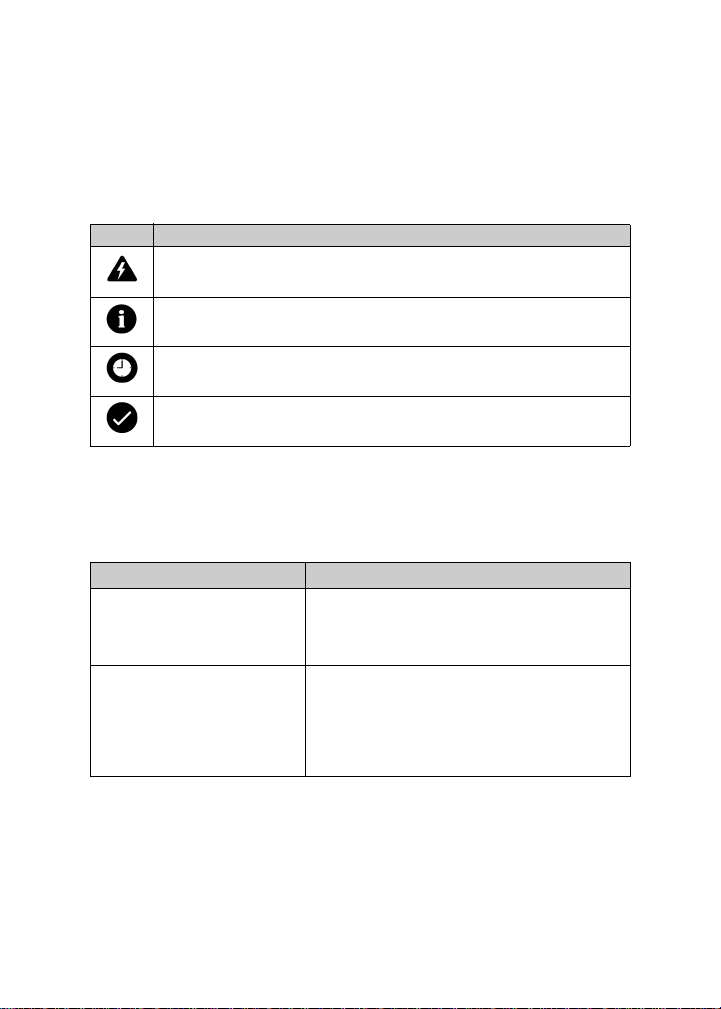
Konventionen
Konventionen
In diesem Handbuch werden die folgenden Konventionen
zugrunde gelegt:
Symbol Beschreibung
Warnung: Warnungen weisen auf einen potentiellen Datenverlust oder
mögliche Beschädigungen hin.
Anmerkung: Anmerkungen enthalten wichtige Informationen zum
jeweiligen Thema.
Tip: Tips bieten optionale oder zeitsparende Informationen zu dem
zugehörigen Thema.
Voraussetzung: Voraussetzungen sind definierte Bedingungen für das
jeweilige Thema.
Verwandte Ressourcen
Folgende Ressourcen halten weitere Informationen bereit:
Ressource Beschreibung
Einführungshandbuch und
Kurzanleitung
Online-Hilfe zur BlackBerry
Desktop-Software
In der Kurzanleitung finden Sie die zur
Konfiguration Ihres Handheld erforderlichen
Schritte sowie Shortcuts und Tips für die
Benutzung Ihres Handhelds.
Für jedes Tool der Desktop-Software wird eine
Online-Hilfe angeboten, die der Klärung Ihrer
Fragen dienen soll. Zum Anzeigen von
Prozeduren und Informationen über die Tools der
Desktop-Software klicken Sie in einem beliebigen
aktiven Fenster auf Hilfe.
BlackBerry Wireless Handheld 7

1: Info zu diesem Handbuch
Ressource Beschreibung
Online-Hilfe zu BlackBerry Web
Client
www.blackberry.com/
support
Wenn Sie ein neues E-Mail-Konto oder ein
vorhandenes ISP-Konto in Ihre Desktop-Software
integrieren, können Sie Ihre E-Mail-Einstellungen
im BlackBerry Web Client konfigurieren. Wenn
Sie Informationen zum Konfigurieren und
Verwenden des Web Client benötigen, klicken Sie
in einem beliebigen Web Client-Fenster auf
Hilfe.
Diese Website enthält Antworten auf häufig
gestellte Fragen sowie Dokumentationen zu
allen BlackBerry-Produkten.
8 Benutzerhandbuch

Nachrichten
Dieser Abschnitt enthält Informationen zu folgenden Themen:
• E-Mail- und PIN-Nachrichten
• Öffnen von Nachrichten
• Senden von E-Mail- und PIN-Nachrichten
• Verwalten von Adreßbuchanlagen
• Verwalten von Dateianlagen
• Einrichten von Nachrichtenoptionen
• SMS-Nachrichten
• Öffnen von SMS-Nachrichten
• Senden von SMS-Nachrichten
• Festlegen von SMS-Nachrichtenoptionen
• Verwalten von Nachrichten
• Speichern von Nachrichten
• Löschen von Nachrichten
• Synchronisieren von E-Mail-Nachrichten
• Ablegen von E-Mail-Nachrichten
• Suchen nach Nachrichten
• Markieren von Nachrichten
2
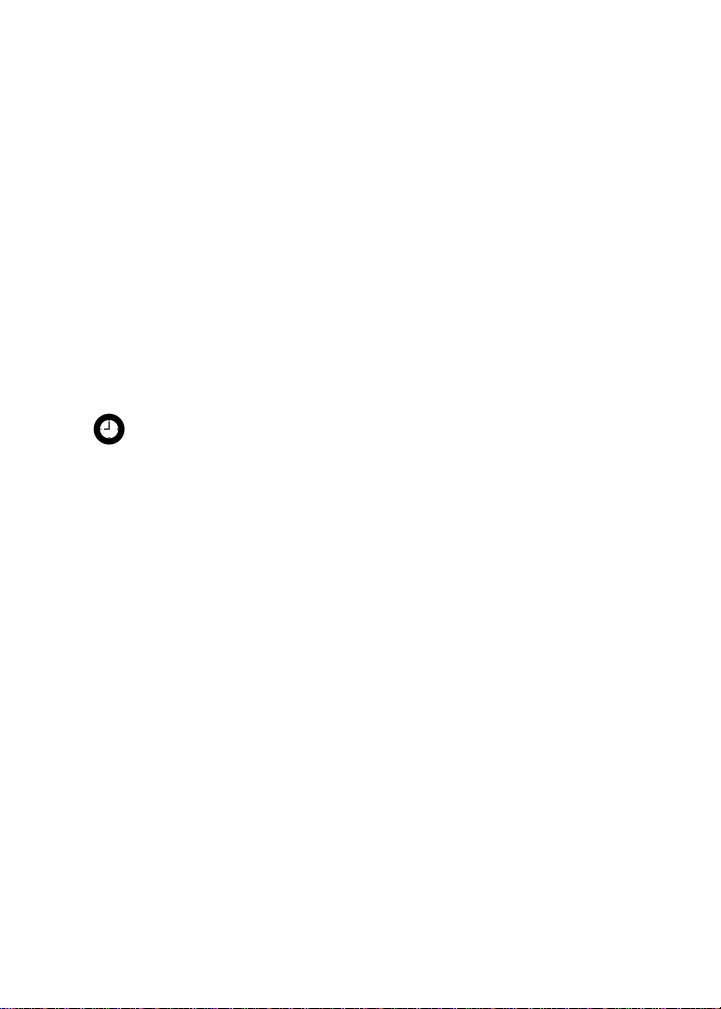
2: Nachrichten
E-Mail- und PIN-Nachrichten
Sie können E-Mail-Nachrichten senden und empfangen. Die von
Ihnen über Ihr Handheld versendeten bzw. empfangenen E-MailNachrichten werden über ein vorhandenes E-Mail-Konto geleitet.
Sie können auch SMS-Nachrichten senden und empfangen. Anhand
der persönlichen Identifizierungsnummer (PIN) wird jedes beim
Netzwerk angemeldete BlackBerry-Handheld eindeutig erkannt.
Wenn Ihnen die PIN für das Handheld einer anderen Person
bekannt ist, können Sie der betreffenden Person eine PIN-Nachricht
senden. PIN-Nachrichten werden nicht über Ihr bestehendes EMail-System geleitet.
Tip: Sie finden die PIN Ihres Handheld, indem Sie auf der Startseite auf das
Symbol Optionen klicken. Die Seite Optionen wird angezeigt. Klicken Sie
auf Status. Ihre PIN wird im Feld PIN angezeigt.
Öffnen von Nachrichten
Sie können E-Mail-Nachrichten von einem beliebigen E-Mail-Konto
und PIN-Nachrichten von anderen BlackBerry-HandheldBenutzern empfangen.
Umfangreiche Nachrichten werden in Abschnitten an Ihr Handheld
gesendet. Während Sie den ersten Abschnitt lesen, wird der nächste
Abschnitt automatisch an Ihr Handheld gesendet.
Öffnen einer Nachricht
1. Klicken Sie auf der Startseite auf das Symbol Nachrichten. Die
Seite Nachrichten wird angezeigt.
2. Klicken Sie auf eine Nachricht. Ein Menü wird angezeigt.
10 Benutzerhandbuch

E-Mail- und PIN-Nachrichten
3. Klicken Sie auf Öffnen. Die Nachricht wird angezeigt.
Tip: Sie können weitere Teile einer längeren Nachricht manuell abrufen,
indem Sie auf der Seite Optionen der Nachrichtenliste das Feld
Automatisch mehr auf Nein setzen. Klicken Sie in der geöffneten Nachricht
mit dem Trackwheel. Ein Menü wird angezeigt.
• Um einen weiteren Teil der Nachricht abzurufen, klicken Sie auf Weitere.
• Um den Rest der Nachricht abzurufen, klicken Sie auf Weitere alle.
Unter "Einstellen von Nachrichtenoptionen" auf Seite 22 finden Sie weitere
Informationen.
Senden von E-Mail- und PIN-Nachrichten
Voraussetzung: Damit Sie Nachrichten versenden können, müssen
folgende Voraussetzungen erfüllt sein:
• Die Anzeige der Sende- und Empfangsstärke muß einen Wert anzeigen.
• Zusammen mit der Anzeige der Sende- und Empfangsstärke muß GPRS auf
der Startseite angezeigt werden.
Senden einer Nachricht
1. Klicken Sie auf der Startseite auf das Symbol Erstellen. Die Seite
An wird angezeigt.
2. Klicken Sie auf [Einmalige]. Ein Menü wird angezeigt.
3. Wählen Sie eine der folgenden Optionen:
• Um eine E-Mail-Nachricht zu versenden, klicken Sie auf E-
Mail. Die Seite Einmalige E-Mail wird angezeigt.
• Um eine PIN-Nachricht zu versenden, klicken Sie auf PIN.
Die Seite Einmalige PIN wird angezeigt.
BlackBerry Wireless Handheld 11

2: Nachrichten
Menü der Seite “An” - Option “E-Mail”
4. Geben Sie eine E-Mail-Adresse oder eine PIN ein.
5. Klicken Sie mit dem Trackwheel. Ein Menü wird angezeigt.
6. Klicken Sie auf Fortfahren.
Tip: Um Ihrer Nachricht weitere Ansprechpartner hinzuzufügen, klicken Sie
mit dem Trackwheel. Klicken Sie auf Hinzufügen An, Hinzufügen Cc oder
Hinzufügen Bcc. Wiederholen Sie die Schritte 2 bis 6.
7. Geben Sie in das Feld Betreff einen Betreff ein.
8. Drücken Sie die Eingabetaste.
9. Geben Sie eine Nachricht ein.
Tip: Wenn Sie die Nachricht über einen bestimmten Dienst versenden
möchten (z.B. Desktop oder Web Client), scrollen Sie zum Anfang der
Nachricht. Drücken Sie im Feld Mit die Leertaste, bis der gewünschte Dienst
angezeigt wird. Alle weiteren Nachrichten werden auch über diesen Dienst
versendet.
10. Klicken Sie mit dem Trackwheel. Ein Menü wird angezeigt.
11. Wählen Sie eine der folgenden Optionen:
• Wenn Sie den Entwurf einer Nachricht speichern möchten,
ohne ihn zu versenden, klicken Sie auf Entwurf speichern.
• Klicken Sie auf Senden, um die Nachricht zu versenden.
12 Benutzerhandbuch

E-Mail- und PIN-Nachrichten
Befinden Sie sich während des Versendens einer Nachricht
außerhalb eines Bereichs mit ausreichendem Funkempfang,
versendet das Handheld die Nachricht, sobald Sie in einen Bereich
mit ausreichendem Funkempfang zurückkehren.
Senden einer Nachricht an einen Ansprechpartner in
Ihrem Adreßbuch
1. Klicken Sie auf der Startseite auf das Symbol Erstellen. Die Seite
An wird angezeigt.
Tip: Um nach dem Namen eines Ansprechpartners zu suchen, brauchen Sie
nur die ersten Buchstaben des Namens einzugeben.
2. Klicken Sie auf einen Ansprechpartner. Ein Menü wird
angezeigt.
3. Wählen Sie eine der folgenden Optionen:
• Um eine E-Mail-Nachricht zu versenden, klicken Sie auf
E-Mail <Name des Ansprechpartners>.
• Um eine PIN-Nachricht zu versenden, klicken Sie auf
PIN <Name des Ansprechpartners>.
4. Geben Sie in das Feld Betreff einen Betreff ein.
5. Drücken Sie die Eingabetaste.
6. Geben Sie eine Nachricht ein.
7. Klicken Sie mit dem Trackwheel. Ein Menü wird angezeigt.
8. Klicken Sie auf Senden. Die Nachricht wird gesendet.
Senden einer Test-E-Mail-Nachricht mit Hilfe eines
Links
Links zu E-Mail-Adressen werden als unterstrichener Text
angezeigt.
BlackBerry Wireless Handheld 13
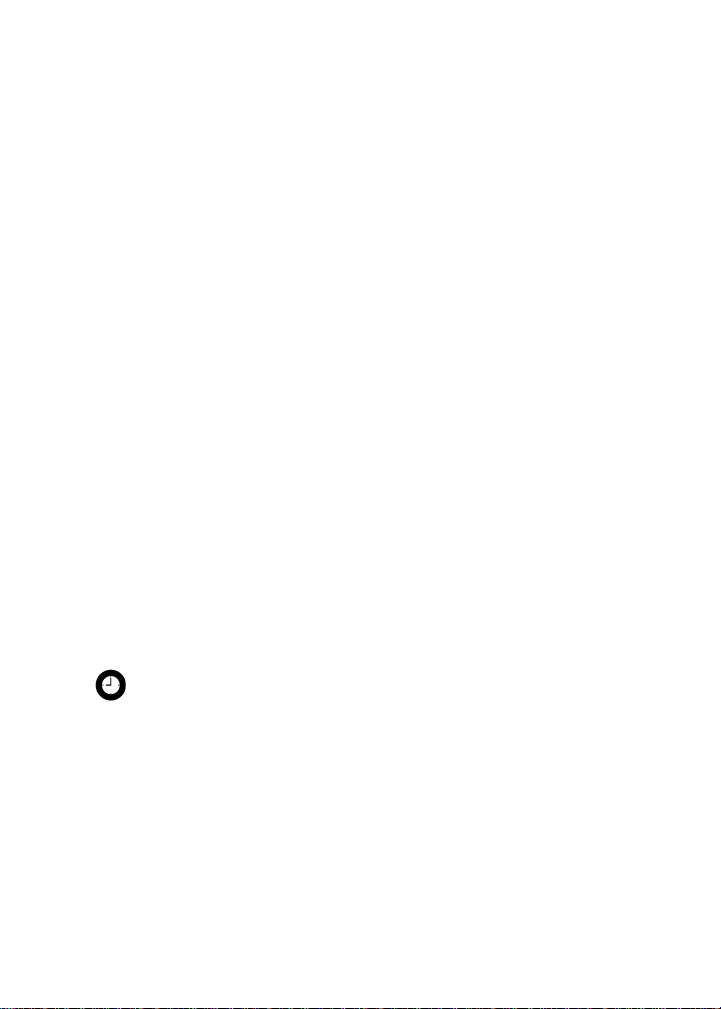
2: Nachrichten
1. Klicken Sie auf einen Link für eine E-Mail-Adresse. Ein Menü
wird angezeigt.
2. Klicken Sie auf E-Mail.
3. Geben Sie in das Feld Betreff einen Betreff ein.
4. Drücken Sie die Eingabetaste.
5. Geben Sie eine Nachricht ein.
6. Klicken Sie mit dem Trackwheel. Ein Menü wird angezeigt.
7. Klicken Sie auf Senden. Die Nachricht wird gesendet.
Antworten auf eine Nachricht
1. Klicken Sie auf der Startseite auf das Symbol Nachrichten. Die
Seite Nachrichten wird angezeigt.
2. Klicken Sie auf eine Nachricht. Ein Menü wird angezeigt.
3. Wählen Sie eine der folgenden Optionen:
• Wenn Sie nur dem Absender antworten möchten, klicken Sie
auf Antworten.
• Wenn Sie dem Absender und allen Empfängern der
ursprünglichen Nachricht antworten möchten, klicken Sie auf
Allen Antworten.
Tip: Wenn Sie die ursprüngliche Nachricht aus der Antwort löschen möchten,
klicken Sie mit dem Trackwheel. Ein Menü wird angezeigt. Klicken Sie auf
Ursprünglichen Text löschen.
4. Geben Sie eine Nachricht ein.
5. Klicken Sie mit dem Trackwheel. Ein Menü wird angezeigt.
6. Klicken Sie auf Senden. Die Nachricht wird gesendet.
14 Benutzerhandbuch

E-Mail- und PIN-Nachrichten
Weiterleiten einer Nachricht
1. Klicken Sie auf der Startseite auf das Symbol Nachrichten. Die
Seite Nachrichten wird angezeigt.
2. Klicken Sie auf eine Nachricht. Ein Menü wird angezeigt.
3. Klicken Sie auf Weiterleiten. Die Seite Adresse auswählen wird
angezeigt.
4. Klicken Sie auf einen Ansprechpartner. Ein Menü wird
angezeigt.
5. Wählen Sie eine der folgenden Optionen:
• Um eine E-Mail-Nachricht zu versenden, klicken Sie auf
E-Mail <Name des Ansprechpartners>.
• Um eine PIN-Nachricht zu versenden, klicken Sie auf
PIN <Name des Ansprechpartners>.
6. Geben Sie eine Nachricht ein.
7. Klicken Sie mit dem Trackwheel. Ein Menü wird angezeigt.
8. Klicken Sie auf Senden. Die Nachricht wird gesendet.
Erneutes Senden einer Nachricht
1. Klicken Sie auf der Startseite auf das Symbol Nachrichten. Die
Seite Nachrichten wird angezeigt.
2. Klicken Sie auf eine Nachricht. Ein Menü wird angezeigt.
3. Klicken Sie auf Öffnen. Die Nachricht wird angezeigt.
4. Klicken Sie mit dem Trackwheel. Ein Menü wird angezeigt.
5. Klicken Sie auf Erneut versenden. Die Nachricht wird gesendet.
Bearbeiten und erneutes Senden einer Nachricht
1. Klicken Sie auf der Startseite auf das Symbol Nachrichten. Die
Seite Nachrichten wird angezeigt.
BlackBerry Wireless Handheld 15

2: Nachrichten
2. Klicken Sie auf eine gesendete Nachricht. Ein Menü wird
angezeigt.
3. Klicken Sie auf Öffnen. Die Nachricht wird angezeigt.
4. Klicken Sie mit dem Trackwheel. Ein Menü wird angezeigt.
5. Klicken Sie auf Bearbeiten. Die Nachricht wird angezeigt.
6. Bearbeiten Sie die Nachricht.
Tip: Um einen Ansprechpartner zu ersetzen, plazieren Sie den Cursor in das
Feld An. Klicken Sie auf einen Ansprechpartner. Ein Menü wird angezeigt.
Klicken Sie auf Adresse ändern.
7. Klicken Sie mit dem Trackwheel. Ein Menü wird angezeigt.
8. Klicken Sie auf Senden. Die Nachricht wird gesendet.
Verwalten von Adreßbuchanlagen
Sie können Nachrichten mit Adreßbuchanlagen senden und
empfangen. Eine Adreßbuchanlage enthält
Ansprechpartnerinformationen, die Empfänger der Nachricht
anzeigen und zu ihrem Adreßbuch hinzufügen können.
Senden einer Adreßbuchanlage
1. Klicken Sie auf der Startseite auf das Symbol Erstellen. Die Seite
An wird angezeigt.
2. Klicken Sie auf einen Ansprechpartner. Ein Menü wird
angezeigt.
3. Wählen Sie eine der folgenden Optionen:
• Um eine E-Mail-Nachricht zu versenden, klicken Sie auf
E-Mail <Name des Ansprechpartners>.
• Um eine PIN-Nachricht zu versenden, klicken Sie auf
PIN <Name des Ansprechpartners>.
4. Geben Sie eine Nachricht ein.
16 Benutzerhandbuch

E-Mail- und PIN-Nachrichten
5. Klicken Sie mit dem Trackwheel. Ein Menü wird angezeigt.
6. Klicken Sie auf Adresse anfügen. Die Seite Anfügen wird
angezeigt.
7. Klicken Sie auf einen Ansprechpartner. Ein Menü wird
angezeigt.
8. Klicken Sie auf Fortfahren. Die Ansprechpartnerinformationen
werden der Nachricht angefügt.
Erstellen einer Nachricht - Adreßbuchanlage
9. Klicken Sie mit dem Trackwheel. Ein Menü wird angezeigt.
10. Klicken Sie auf Senden. Die Nachricht und die Anlage werden
gesendet.
Öffnen einer Adreßbuchanlage
1. Setzen Sie den Cursor in einer Nachricht mit einer
Adreßbuchanlage in den Namen der Adreßbuchanlage.
BlackBerry Wireless Handheld 17

2: Nachrichten
Öffnen einer E-Mail-Nachricht mit einer Adreßbuchanlage
2. Klicken Sie mit dem Trackwheel. Ein Menü wird angezeigt.
3. Klicken Sie auf Anlage anzeigen. Die Ansprechpartnerinformationen werden angezeigt.
4. Klicken Sie mit dem Trackwheel. Ein Menü wird angezeigt.
5. Wählen Sie eine der folgenden Optionen:
• Um die Ansprechpartnerinformationen Ihrem Adreßbuch
hinzuzufügen, klicken Sie auf Zum Adreßbuch hinzufügen.
• Um die Ansprechpartnerinformationen in Ihrem Adreßbuch
zu aktualisieren, klicken Sie auf Adresse aktualisieren.
• Klicken Sie auf Schließen, um zu der geöffneten Nachricht
zurückzukehren.
18 Benutzerhandbuch
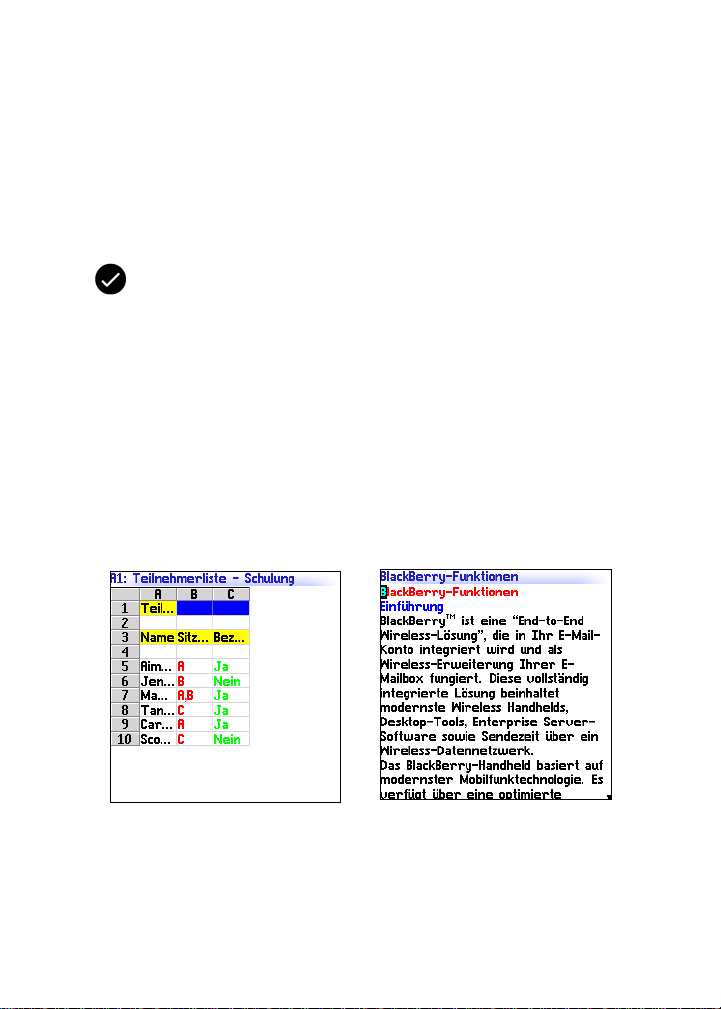
E-Mail- und PIN-Nachrichten
Verwalten vo n Dateianlagen
Wenn Sie den Anlagenservice auf Ihr Handheld geladen haben,
können Sie Dateianlagen auf Ihrem Handheld öffnen. Sie können
Anlagen mit den Dateierweiterungen .zip, .html, .doc, .ppt, .pdf,
.wpd, .txt oder .xls öffnen.
Voraussetzung: Damit Sie Dateianlagen mit den Dateierweiterungen .doc,
.ppt, .wpd, .txt, oder .xls öffnen können, müssen folgende Voraussetzungen
erfüllt sein:
• Es muß ein Unternehmens-E-Mail-Konto in Ihr Handheld integriert sein.
• Bei Ihrem Handheld muß der Anlageservice auf einem BlackBerry Enterprise
Server Version 3.6 oder höher für Microsoft Exchange bzw. einem
BlackBerry Enterprise Server Version 2.2 oder höher für Lotus Domino
aktiviert sein.
Damit Sie Dateianlagen mit den Dateierweiterungen .zip oder .html öffnen
können, müssen folgende zusätzliche Voraussetzungen erfüllt sein:
• Bei Ihrem Handheld muß der Anlageservice auf einem BlackBerry Enterprise
Server Version 3.6 SP 1 oder höher für Microsoft Exchange bzw. einem
BlackBerry Enterprise Server Version 2.2 SP 2 oder höher für Lotus Domino
aktiviert sein.
Arbeitsblatt-Format
BlackBerry Wireless Handheld 19
Dokumentformat
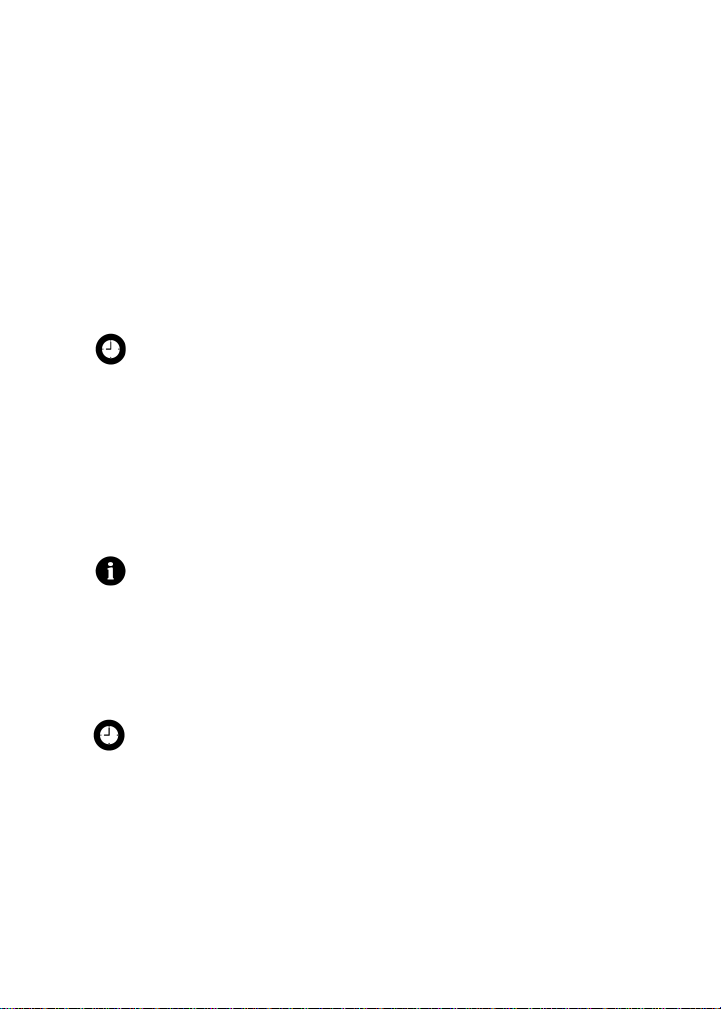
2: Nachrichten
Öffnen des Inhaltsverzeichnisses einer Dateianlage
1. Klicken Sie in einer Nachricht mit einer Dateianlage mit dem
Trackwheel. Ein Menü wird angezeigt.
2. Klicken Sie auf Anlage öffnen. Die Seite Anlagen wird
angezeigt.
3. Klicken Sie auf Inhaltsverzeichnis. Ein Menü wird angezeigt.
4. Klicken Sie auf Abrufen. Das Inhaltsverzeichnis wird angezeigt.
Tip: Um den Inhalt eines im Inhaltsverzeichnis aufgeführten Eintrags
anzufordern, klicken Sie auf den betreffenden Eintrag. Ein Menü wird
angezeigt. Klicken Sie auf Abrufen. Der Inhalt wird angezeigt.
Öffnen einer Dateianlage
1. Klicken Sie in einer Nachricht mit einer Dateianlage mit dem
Trackwheel. Ein Menü wird angezeigt.
2. Klicken Sie auf Anlage öffnen. Das Anlagenfenster wird
angezeigt.
Anmerkung: Wenn Sie eine PDF-Datei abrufen, die durch ein Kennwort
geschützt ist, müssen Sie das Kennwort eingeben. Klicken Sie auf der Seite
Anlage mit dem Trackwheel. Ein Menü wird angezeigt. Klicken Sie auf
Kennwort. Geben Sie das Kennwort ein. Klicken Sie mit dem Trackwheel.
Das Anlagenfenster wird angezeigt.
3. Klicken Sie auf Gesamtinhalt. Ein Menü wird angezeigt.
4. Klicken Sie auf Abrufen. Der Inhalt wird angezeigt.
Tip: In Dokumentformaten werden Links a ls unterstrichener Text angezeigt.
Um eine Tabelle zu öffnen, klicken Sie auf den entsprechenden Tabellenlink.
Ein Menü wird angezeigt. Klicken Sie auf Abrufen.
Navigieren im Arbeitsblatt-Format
1. Klicken Sie im Arbeitsblatt-Format mit dem Trackwheel. Ein
Menü wird angezeigt.
2. Wählen Sie eine der folgenden Optionen:
20 Benutzerhandbuch

E-Mail- und PIN-Nachrichten
Um zu einem bestimmten Arbeitsblatt zu gelangen, klicken
•
Sie auf Arbeitsblatt auswählen. Es wird ein Dialogfeld
geöffnet. Klicken Sie auf ein Arbeitsblatt.
• Um das vorherige Arbeitsblatt anzuzeigen, klicken Sie auf
Voriges Blatt.
• Um das nächste Arbeitsblatt anzuzeigen, klicken Sie auf
Nächstes Blatt.
• Um zu einer spezifischen Zelle zu gelangen, klicken Sie auf
Wechseln zu Zelle. Es wird ein Dialogfeld geöffnet. Geben
Sie die Zellkoordinaten ein (z.B. C16). Klicken Sie mit dem
Trackwheel.
• Um den Inhalt einer Zelle anzuzeigen, klicken Sie auf Zelle
anzeigen.
Festlegen von Dateianlage-Optionen
1. Klicken Sie in einer Dateianlage mit dem Trackwheel. Ein Menü
wird angezeigt.
2. Klicken Sie auf Optionen. Die Seite Optionen wird angezeigt.
3. Drücken Sie in den folgenden Feldern die Leertaste so oft, bis
die gewünschte Option erscheint:
Feld Beschreibung Standard
Zellenumrandung
im Blatt
Horizontaler
Bildlauf im Blatt
Vertikaler Bildlauf
im Blatt
Spaltenbreite im
Blatt
BlackBerry Wireless Handheld 21
Legen Sie fest, ob das Raster im ArbeitsblattFormat angezeigt wird.
Legen Sie fest, ob die Informationen in den
Arbeitsblatt-Zellen beim horizontalen
Scrollen umgebrochen werden sollen.
Legen Sie fest, ob die Informationen in den
Arbeitsblatt-Zellen beim vertikalen Scrollen
umgebrochen werden sollen.
Legen Sie die Spaltenbreite für das
Arbeitsblatt fest.
Ja
Nein
Nein
Mittel
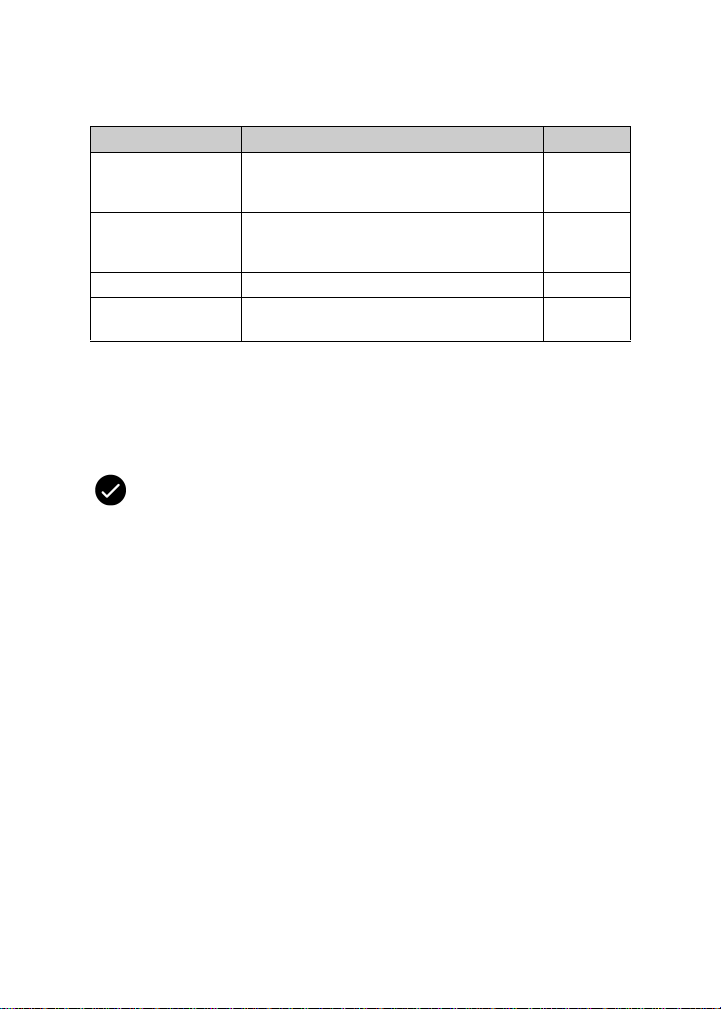
2: Nachrichten
Feld Beschreibung Standard
Anzeigebezeichnungen im Blatt
Suche (Groß-/
Kleinschreibung
beachten)
Schriftart Legen Sie die Schriftart für Anlagen fest. System
Schriftgröße Legen Sie die Schriftgröße für Anlagen fest. Große
Legen Sie fest, ob Spalten im Arbeitsblatt
mit Buchstaben und Zeilen mit Zahlen
bezeichnet werden.
Legen Sie fest, ob bei der Suchfunktion die
Groß- bzw. Kleinschreibung beachtet wird,
wenn nach Anlagen gesucht wird.
Ja
Nein
Schrift
4. Klicken Sie mit dem Trackwheel. Ein Menü wird angezeigt.
5. Klicken Sie auf Speichern. Die Optionen werden gespeichert.
Einrichten von Nachrichtenoptionen
Voraussetzung: Damit Sie die Optionen Abgelegte Nachrichten ausbl.
und Löschen auf nutzen können, muß ein Unternehmens-E-Mail-Konto in
Ihr Handheld integriert sein.
Damit Sie die Optionen Drahtlose Synchronisierung und Konflikte
einstellen können, muß eine der folgenden Voraussetzungen erfüllt sein:
• Unternehmens-E-Mail-Konto: Bei Ihrem Handheld muß die drahtlose EMail-Synchronisierung auf einem BlackBerry Enterprise Server Version 3.6
oder höher für Microsoft Exchange bzw. einem BlackBerry Enterprise Server
Version 2.2 oder höher für Lotus Domino aktiviert sein.
• Neues oder bestehendes ISP-E-Mail-Konto: Bei Ihrem Handheld muß die
drahtlose E-Mail-Synchronisierung auf BlackBerry Web Client Version 1.7
oder höher aktiviert sein.
Einstellen von Nachrichtenoptionen
1. Klicken Sie auf der Startseite auf das Symbol Nachrichten. Die
Seite Nachrichten wird angezeigt.
2. Klicken Sie mit dem Trackwheel. Ein Menü wird angezeigt.
3. Klicken Sie auf Optionen. Die Seite Optionen der
Nachrichtenliste wird angezeigt.
22 Benutzerhandbuch

E-Mail- und PIN-Nachrichten
4. Drücken Sie in den folgenden Feldern die Leertaste so oft, bis
die gewünschte Option erscheint:
Feld Beschreibung Standard
Uhrzeit
anzeigen
Name
anzeigen
Löschvorgang
bestätigen
Abgelegte
Nachrichten
ausblenden
PIN-Stufe 1
beachten
Automatisch
mehr
Löschen auf Wählen Sie, ob E-Mail-Nachrichten bei einer
Drahtlose
Synchronisierung
Konflikte Geben Sie an, ob Ihr Handheld oder Ihr Computer
Legen Sie fest, ob auf der Seite Nachrichten die
Uhrzeit angezeigt werden soll, zu der eine
Nachricht gesendet oder empfangen wurde.
Legen Sie fest, ob auf der Seite Nachrichten der
Name des Absenders oder Empfängers angezeigt
werden soll.
Legen Sie fest, ob Sie vor dem Löschen von
Nachrichten zur Bestätigung aufgefordert
werden.
Wählen Sie, ob abgelegte E-Mail-Nachrichten auf
der Seite Nachrichten angezeigt werden.
Legen Sie fest, ob PIN-Nachrichten als wichtige
Nachrichten gelten.
Legen Sie fest, ob der nächste Abschnitt einer
langen Nachricht bzw. Anlage automatisch an Ihr
Handheld übermittelt werden soll.
drahtlosen E-Mail-Synchronisierung nur vom
Handheld oder auch zusätzlich vom Desktop
gelöscht werden sollen.
Legen Sie fest, ob Nachrichten über das drahtlose
Netzwerk zwischen Ihrem Handheld und Ihrem
Computer synchronisiert werden sollen.
maßgeblich ist, wenn eine Nachricht aus beiden
Speicherorten verschoben bzw. gelöscht wurde.
Ja
Ja
Ja
Ja
Ja
Ja
Mailbox &
Handheld
An
Mailbox hat
gewonnen
5. Klicken Sie mit dem Trackwheel. Ein Menü wird angezeigt.
6. Klicken Sie auf Speichern. Die Optionen werden gespeichert.
Festlegen der Priorität einer Nachricht
1. Klicken Sie in einer Nachricht mit dem Trackwheel. Ein Menü
wird angezeigt.
BlackBerry Wireless Handheld 23
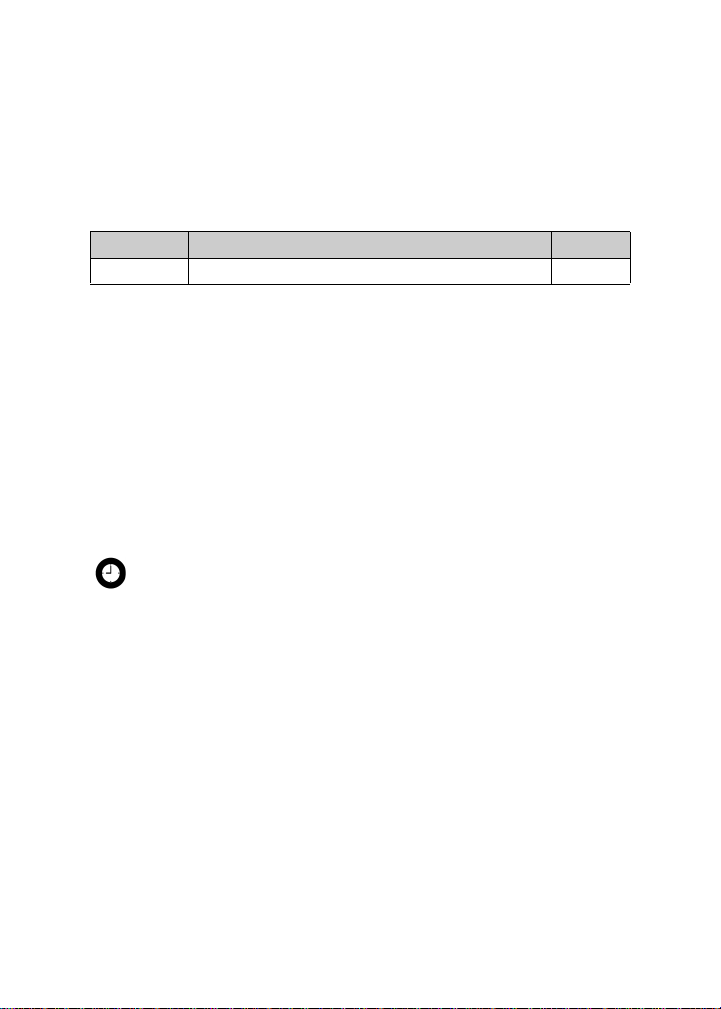
2: Nachrichten
2. Klicken Sie auf Optionen. Die Seite Aktuelle
Nachrichtenoptionen wird angezeigt.
3. Drücken Sie im folgenden Feld die Leertaste so oft, bis die
gewünschte Option erscheint:
Feld Beschreibung Standard
Priorität Legen Sie die Priorität für die Nachricht fest. Normal
4. Klicken Sie mit dem Trackwheel. Ein Menü wird angezeigt.
5. Klicken Sie auf Speichern. Die Option wird gespeichert.
SMS-Nachrichten
Wenn Sie eine SMS-kompatible Telefonnummer haben, können Sie
SMS-Nachrichten senden und empfangen. Eine SMS-kompatible
Nummer ist eine Telefonnummer (Telefon Arbeit, Telefon Privat,
Mobiltelefon oder Pager), die Ihr Service Provider für SMSFunktionen aktiviert hat.
Tip: Sie finden die SMS-kompatible Nummer für Ihr Handheld, indem Sie auf
der Startseite auf das Symbol Optionen klicken. Die Seite Optionen wird
angezeigt. Klicken Sie auf SIM-Karte. Das Feld Telefonnummer enthält
Ihre SMS-kompatible Nummer.
Öffnen von SMS-Nachrichten
Öffnen einer SMS-Nachricht
1. Klicken Sie auf der Startseite auf das Symbol Nachrichten. Die
Seite Nachrichten wird angezeigt.
2. Klicken Sie auf eine SMS-Nachricht. Ein Menü wird angezeigt.
3. Klicken Sie auf Öffnen. Die Nachricht wird angezeigt.
24 Benutzerhandbuch

SMS-Nachrichten
SMS-Nachricht
Senden von SMS-Nachrichten
Sie können SMS-Nachrichten an Ansprechpartner mit SMSkompatiblen Nummern senden. SMS-Nachrichten sind auf 160
Zeichen begrenzt.
Voraussetzung: Damit Sie SMS-Nachrichten versenden können, müssen
folgende Voraussetzungen erfüllt sein:
• Die Anzeige der Sende- und Empfangsstärke muß einen Wert anzeigen.
• Zusammen mit der Anzeige der Sende- und Empfangsstärke muß GPRS,
gprs oder GSM auf der Startseite angezeigt werden.
Senden einer SMS-Nachricht
1. Klicken Sie auf der Startseite auf das Symbol Erstellen. Die Seite
An wird angezeigt.
2. Klicken Sie auf [Einmalige]. Ein Menü wird angezeigt.
3. Klicken Sie auf SMS. Die Seite Einmalige SMS wird angezeigt.
BlackBerry Wireless Handheld 25
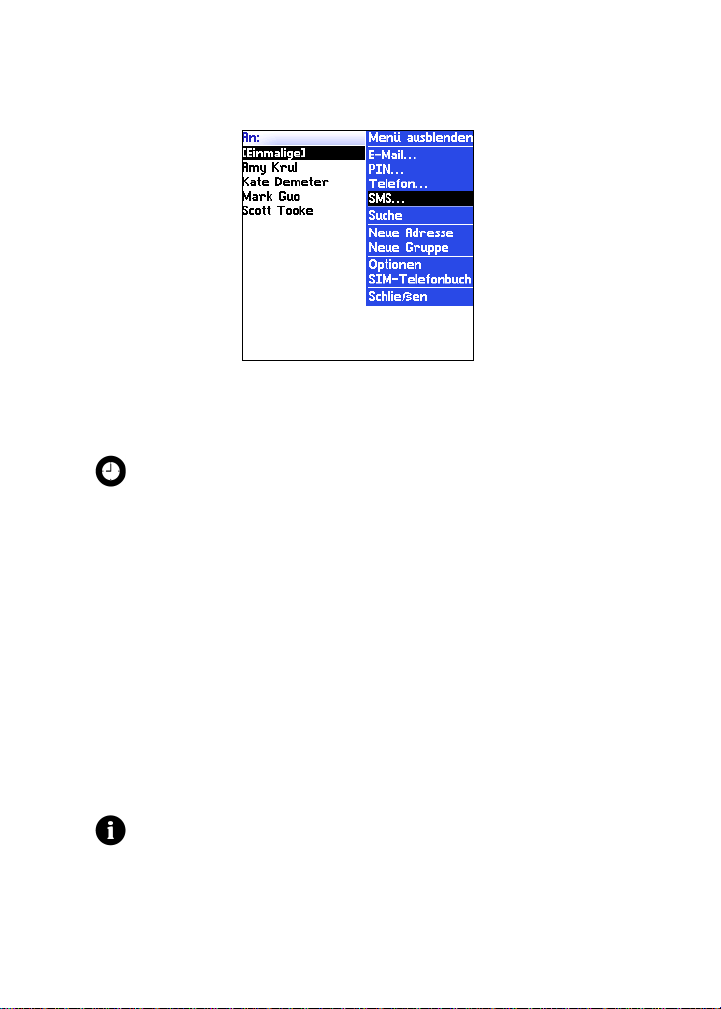
2: Nachrichten
Menü der Seite "An" - Option "SMS"
4. Geben Sie die SMS-kompatible Telefonnummer des
Ansprechpartners ein.
Tip: Fügen Sie beim Eingeben einer SMS-kompatiblen Nummer die
Landeskennzahl und die Ortskennzahl hinzu. Wenn Sie für die TelefonAnwendung Smart Dialing eingestellt haben, ist die Eingabe der Landesund Ortskennzahl nicht erforderlich. Unter "Einstellen der Optionen für
Smart Dialing" auf Seite 72 finden Sie weitere Informationen.
5. Klicken Sie mit dem Trackwheel. Ein Menü wird angezeigt.
6. Klicken Sie auf Fortfahren.
7. Geben Sie eine Nachricht ein.
8. Klicken Sie mit dem Trackwheel. Ein Menü wird angezeigt.
9. Klicken Sie auf Senden. Die Nachricht wird gesendet.
Befinden Sie sich während des Versendens einer Nachricht
außerhalb eines Bereichs mit ausreichendem Funkempfang,
versendet das Handheld die Nachricht, sobald Sie in einen Bereich
mit ausreichendem Funkempfang zurückkehren
Anmerkung: Das Versenden von SMS-Nachrichten an Geräte, die in einem
anderen Mobilfunknetz registriert sind, funktioniert möglicherweise nicht
erwartungsgemäß. Wenden Sie sich an Ihren Service Provider, um weitere
Informationen über das Senden von SMS-Nachrichten zwischen
Mobilfunknetzen zu erhalten.
.
26 Benutzerhandbuch
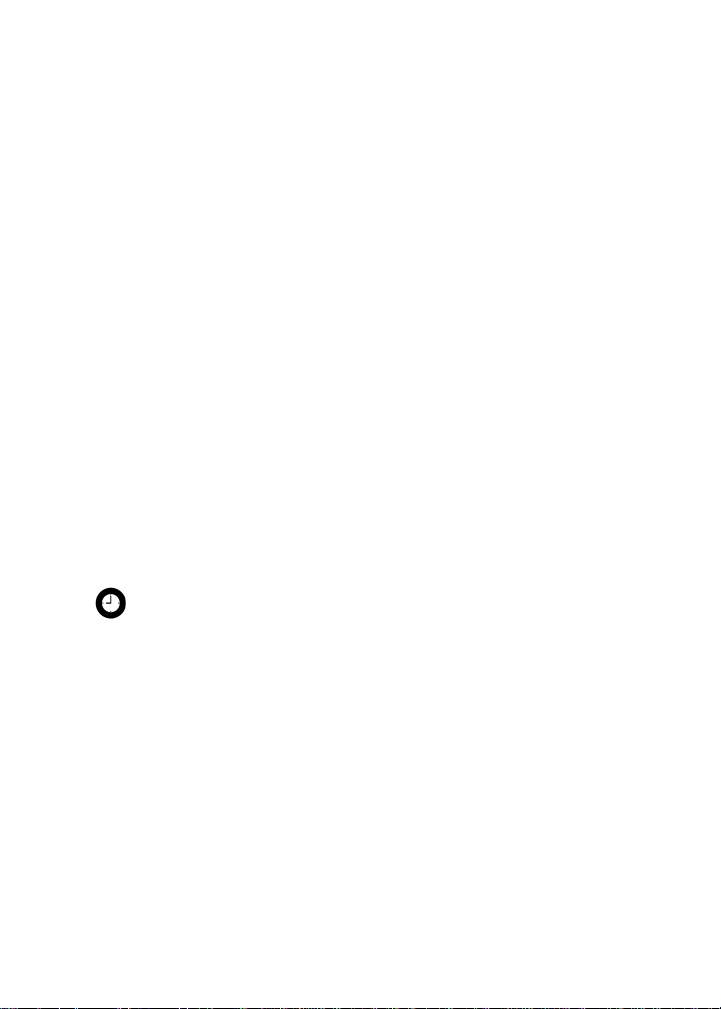
SMS-Nachrichten
Senden einer SMS-Nachricht an einen Ansprechpartner in Ihrem Adreßbuch
1. Klicken Sie auf der Startseite auf das Symbol Erstellen. Die Seite
An wird angezeigt.
2. Klicken Sie auf einen Ansprechpartner mit einer SMSkompatiblen Telefonnummer. Ein Menü wird angezeigt.
3. Klicken Sie auf SMS <Name des Ansprechpartners>.
4. Geben Sie eine Nachricht ein.
5. Klicken Sie mit dem Trackwheel. Ein Menü wird angezeigt.
6. Klicken Sie auf Senden. Die Nachricht wird gesendet.
Antworten auf eine SMS-Nachricht
1. Klicken Sie auf der Startseite auf das Symbol Nachrichten. Die
Seite Nachrichten wird angezeigt.
2. Klicken Sie auf eine SMS-Nachricht. Ein Menü wird angezeigt.
3. Klicken Sie auf Antworten.
Tip: Wenn Sie die vorherige Nachricht von der Seite löschen möchten,
klicken Sie mit dem Trackwheel. Ein Menü wird angezeigt. Klicken Sie auf
Verlauf entfernen.
4. Geben Sie eine Nachricht ein.
5. Klicken Sie mit dem Trackwheel. Ein Menü wird angezeigt.
6. Klicken Sie auf Senden. Die Nachricht wird gesendet.
Weiterleiten einer SMS-Nachricht
1. Klicken Sie auf der Startseite auf das Symbol Nachrichten. Die
Seite Nachrichten wird angezeigt.
2. Klicken Sie auf eine SMS-Nachricht. Ein Menü wird angezeigt.
BlackBerry Wireless Handheld 27
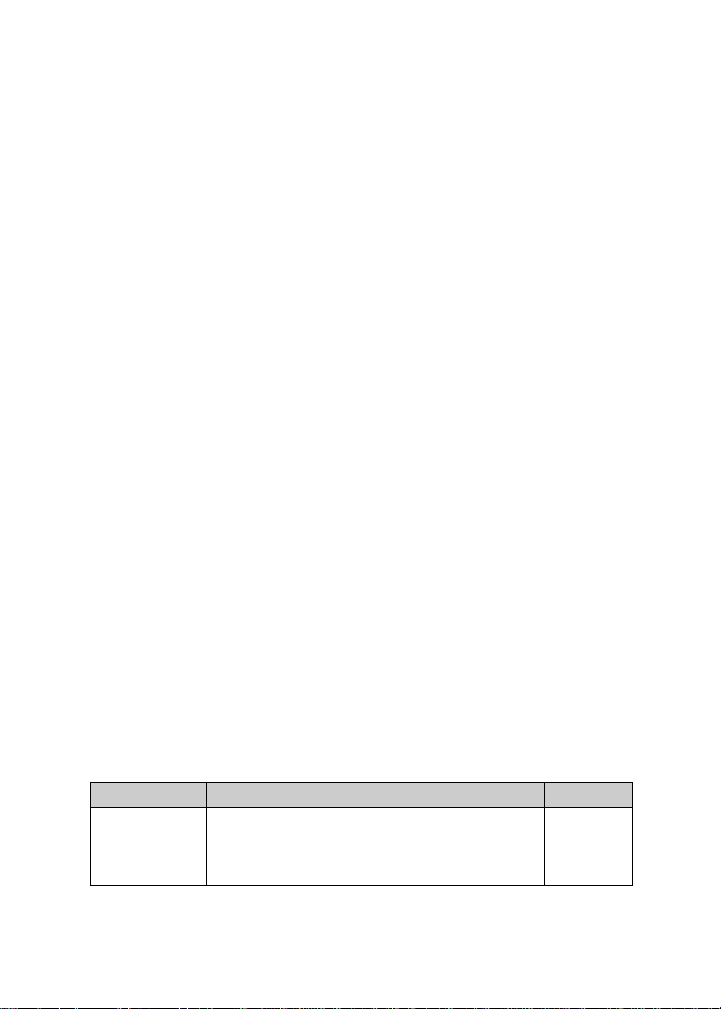
2: Nachrichten
3. Klicken Sie auf Weiterleiten. Die Seite Adresse auswählen wird
angezeigt.
4. Klicken Sie auf einen Ansprechpartner mit einer SMSkompatiblen Telefonnummer. Ein Menü wird angezeigt.
5. Klicken Sie auf SMS <Name des Ansprechpartners>.
6. Geben Sie eine Nachricht ein.
7. Klicken Sie mit dem Trackwheel. Ein Menü wird angezeigt.
8. Klicken Sie auf Senden. Die Nachricht wird gesendet.
Erneutes Senden einer SMS-Nachricht
1. Klicken Sie auf der Startseite auf das Symbol Nachrichten. Die
Seite Nachrichten wird angezeigt.
2. Klicken Sie auf eine SMS-Nachricht. Ein Menü wird angezeigt.
3. Klicken Sie auf Öffnen. Die Nachricht wird angezeigt.
4. Klicken Sie mit dem Trackwheel. Ein Menü wird angezeigt.
5. Klicken Sie auf Erneut versenden. Die Nachricht wird gesendet.
Festlegen von SMS-Nachrichtenoptionen
1. Klicken Sie auf der Startseite auf das Symbol Optionen. Die Seite
Optionen wird angezeigt.
2. Klicken Sie auf SMS. Die Seite SMS wird angezeigt.
3. Drücken Sie in den folgenden Feldern die Leertaste so oft, bis
die gewünschte Option erscheint:
Feld Beschreibung Standard
Nachrichten
auf der SIMKarte
hinterlassen
28 Benutzerhandbuch
Legen Sie fest, ob SMS-Nachrichten auf Ihrer SIMKarte gespeichert werden sollen.
Nein

Verwalten von Nachrichten
Feld Beschreibung Standard
Sendeberichte Wählen Sie aus, ob Sie benachrichtigt werden
Gültigkeitszeitraum
Senden als Legen Sie den Typ der zu sendenden SMS-
Anzahl der
vorherigen
Elemente
Service Center Dieses Feld enthält die Telefonnummer des
Netzwerk für
Sendevorgang
möchten, wenn Ihre SMS-Nachricht dem
Empfänger übermittelt wurde.
Legen Sie fest, wie lange das Service Center die
SMS-Nachricht halten soll, wenn sie dem
Empfänger nicht sofort übermittelt werden kann.
Nachricht fest.
Legen Sie fest, wieviele vorherige SMS-
Nachrichten beim Anzeigen einer SMS-Nachricht
erscheinen sollen.
Service Centers, durch das Sie die SMS-Nachricht
übermitteln lassen möchten.
Legen Sie fest, ob Ihre SMS-Nachrichten über das
GSM- oder GPRS-Netz versendet werden sollen.
Aus
Max
Text
7
—
GSM
4. Klicken Sie mit dem Trackwheel. Ein Menü wird angezeigt.
5. Klicken Sie auf Speichern. Die Optionen werden gespeichert.
Verwalten von Nachrichten
Speichern von Nachrichten
Wichtige Nachrichten können Sie in der Anwendung Gespeicherte
Nachrichten speichern. Wenn Ihr Handheld alte Nachrichten
löschen muß, um Speicherplatz freizugeben, werden gespeicherte
Nachrichten nicht gelöscht.
Speichern einer Nachricht
1. Klicken Sie auf der Startseite auf das Symbol Nachrichten. Die
Seite Nachrichten wird angezeigt.
2. Klicken Sie auf eine Nachricht. Ein Menü wird angezeigt.
BlackBerry Wireless Handheld 29

2: Nachrichten
3. Klicken Sie auf Speichern. Die Nachricht wird in der Anwendung Gespeicherte Nachrichten gespeichert.
Tip: Klicken Sie auf der Startseite auf das Symbol Gespeicherte
Nachrichten, um eine gespeicherte Nachricht zu öffnen.
Löschen von Nachrichten
Überflüssige Nachrichten sollten Sie vom Handheld löschen. Wenn
der Speicherplatz Ihres Handhelds belegt ist, löscht Ihr Handheld
die ältesten Nachrichten aus der Nachrichten-Anwendung, um für
neue Nachrichten Platz zu schaffen.
Löschen einer Nachricht
Anmerkung: Nachrichten, die Sie auf Ihrem Handheld löschen, werden bei
der E-Mail-Synchronisierung ebenfalls auf dem Computer gelöscht, falls das
Feld Löschen auf auf der Seite Optionen der Nachrichtenliste auf Mailbox
& Handheld gesetzt ist. Im Abschnitt "Einstellen von
Nachrichtenoptionen" auf Seite 22 finden Sie weitere Informationen.
1. Wählen Sie eine der folgenden Optionen:
• Um eine Nachricht aus der Anwendung Nachrichten zu
löschen, klicken Sie auf der Startseite auf das Symbol
Nachrichten.
• Um eine Nachricht aus der Anwendung Gespeicherte
Nachrichten zu löschen, klicken Sie auf der Startseite auf das
Symbol Gespeicherte Nachrichten.
2. Klicken Sie auf eine Nachricht. Ein Menü wird angezeigt.
3. Klicken Sie auf Löschen. Es wird ein Dialogfeld geöffnet.
4. Klicken Sie auf Löschen. Die Nachricht wird gelöscht.
Löschen von Nachrichten bis zu einem bestimmten
Datum
1. Wählen Sie eine der folgenden Optionen:
30 Benutzerhandbuch
